編輯:關於android開發
做App測試時監測使用期間的cpu,內存,流量,電量等指標時,發現的企鵝很好用的工具。
備份至此,方便後期查閱
轉載自CSDN的文章:【騰訊開源】Android性能測試工具APT使用指南
原文URL http://www.csdn.net/article/2014-04-23/2819366-tencent-APT-open-source-tool-guide
APT提供了CPU利用率實時曲線圖、多維度內存實時曲線圖,方便競品對比測試和定位內存洩露問題;支持進程內存構成分析,支持手工或超過阈值時自動轉儲(Dump)詳細堆內存對象信息,支持多進程,支持生成和導出常用格式的的日志圖表。
APT相比同類工具,具有下面2大特性:
那如何高效利用APT工具呢?現在,我們為大家准備了從安裝部署到開啟APT各重要功能的介紹資料,方便大家參考。
APT源碼地址:https://code.csdn.net/Tencent/apt
歡迎大家進行建立分支和提交更改。
一、安裝部署
我們只需要將下載的APT_Eclipse_Plugin.jar文件( 前往CSDN CODE下載)放到Eclipse安裝目錄下的plugins文件夾下,然後重啟Eclipse即可。選擇“Eclipse工具欄Window - Open Perspective - Other”,選擇APT,即可啟動APT透視圖。
提示:我們需要提前安裝ADT插件。如果是升級安裝,可能需要在啟動Eclipse的快捷方式中添加“-clean”參數,清除插件的緩存信息。
二、CPU與內存檢測
1. “設置”視圖簡介
首先,我們對“設置”視圖的各標簽頁進行簡單介紹:
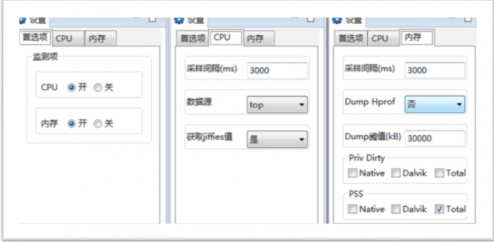
2. 啟動CPU與內存檢測
3. 生成統計表格
在CPU、內存視圖右邊的統計表格中會實時統計CPU、內存和jiffies等三個統計項的最大值、最小值、平均值和增量等統計數據。如下圖所示:
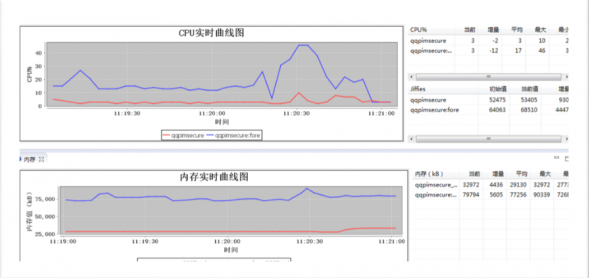
三、獲取內存快照
獲取內存快照的方式有2種,一種是手動方式,一種是自動獲取。
1. 手動獲取內存快照:在進程列表中右鍵點擊被測應用進程,選擇“Dump Hprof”。
2. 自動獲取內存快照:在“設置”視圖的“內存”選項卡中選擇開啟Dump Hprof功能。設定內存阈值後,啟動內存監測。
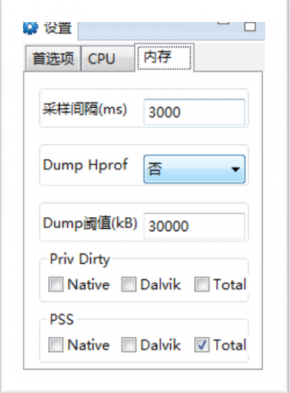
當被監控的進程內存超過設定的阈值後,會自動保存當前進程的內存快照hprof文件。內存快照.hprof文件保存在用戶根目錄\APT\log\hprof 目錄下,用Memory Analyzer(MAT)打開分析。
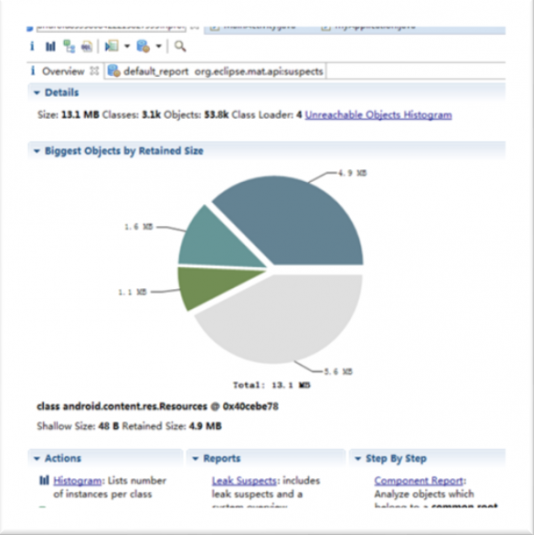
四、進程列表視圖
1. 開啟進程列表視圖
本視圖包括的選項有:
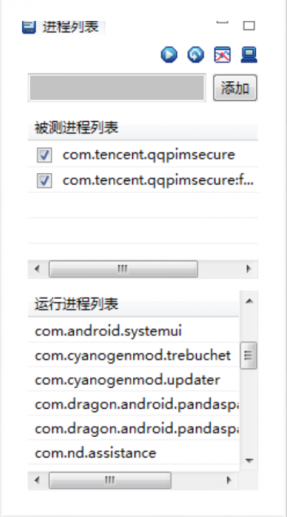
2. 被測進程列表
3. 運行進程列表
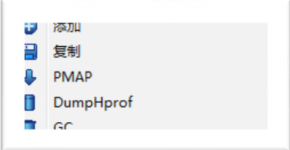
4. 進程內存構成分析
獲取快照:在進程列表中右鍵點擊被測應用進程,選擇“PMAP”,內存快照保存在: 用戶根目錄\APT\log\目錄下的“包名_pid_pmap_時間戳.txt”。
查看快照:點擊Eclipse工具欄Windows-》ShowView-》other,選擇APT視圖PMAP, 在PMAP視圖中點擊打開快照文件。
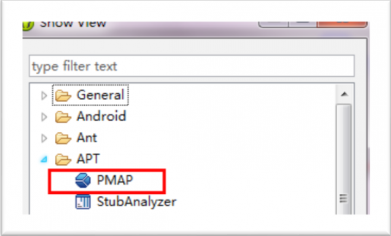
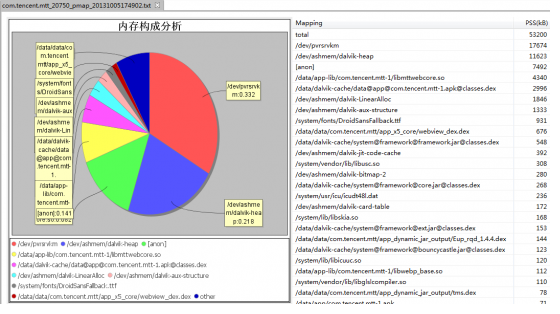
可以同時選擇2次內存快照打開,會計算增量內存的占比,如下圖。可以發現兩次快照間被測應用釋放了21M的匿名內存映射。
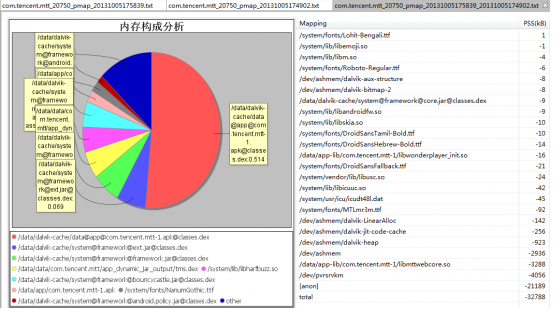
五、注意事項
下面是使用APT工具過程中需要主要的幾點內容,為您提示下:
 優雲mobile專家淺談:Android應用HTTP框架選型,mobileandroid
優雲mobile專家淺談:Android應用HTTP框架選型,mobileandroid
優雲mobile專家淺談:Android應用HTTP框架選型,mobileandroid 我們知道,Android應用主要是通過客戶端-服務器的方式進行數據交互,一般在A
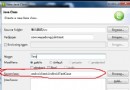 Android junit單元測試,androidjunit
Android junit單元測試,androidjunit
Android junit單元測試,androidjunit軟件測試的分類* 黑盒測試 * 測試邏輯業務* 白盒測試 * 測試邏輯方法 根據測試粒度 * 方法測試:fun
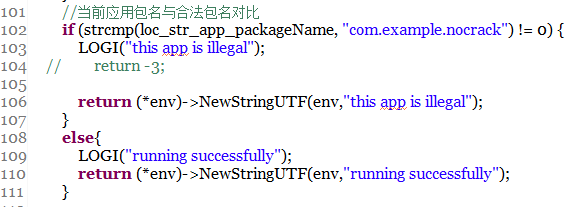 android加固系列—3.加固前先學會破解,靜態修改so,android加固
android加固系列—3.加固前先學會破解,靜態修改so,android加固
android加固系列—3.加固前先學會破解,靜態修改so,android加固【版權所有,轉載請注明出處。】 項目jni的關鍵代碼(項目地址見文章底部),獲取當前程序的包
 Android,androidstudio
Android,androidstudio
Android,androidstudio當我們自定義View的時候,在給View賦值一些長度寬度的時候,一般都是在layout布局文件中進行的。,比如android:l